Σύντομη περιγραφή
Η ενημέρωση των ηλεκτρονικών βιβλίων της επιχείρησης στην ΑΑΔΕ (myData) υλοποιείται μέσω της υπηρεσίας e-books της πλατφόρμας SingularLogic myCloud.
Η υπηρεσία e-books είναι η πρώτη διαθέσιμη της πλατφόρμας SingularLogic myCloud και αποτελεί τον κόμβο επικοινωνίας και διάδρασης των επιχειρηματικών εφαρμογών με την πλατφόρμα myDATA - Ηλεκτρονικά Βιβλία ΑΑΔΕ. Συγκεκριμένα, αναλαμβάνει την αποστολή και τον κεντρικό έλεγχο του συνόλου των συναλλαγών μιας επιχείρησης στην ΑΑΔΕ, όπως πωλήσεις, αγορές, έξοδα, εγγραφές τακτοποίησης κ.ά., ανεξάρτητα από το λογισμικό που διαθέτει η επιχείρηση, όπως επίσης και τη λήψη από την ΑΑΔΕ των στοιχείων παραστατικών που έχουν αναρτηθεί για λογαριασμό της επιχείρησης, με παράλληλη δυνατότητα πολλαπλών ελέγχων, εισαγωγή νέων και διορθωτικών εγγραφών, καθώς και διαχείριση βασικών δεδομένων σημαντικών για τη myDATA υπηρεσία, όπως είναι οι χαρακτηρισμοί.
Ροή εργασιών
Ο πίνακας παρουσιάζει επιγραμματικά τη βασική ροή των εργασιών :
- Παραμετροποίηση στην εφαρμογή (συμβουλευτείτε τις οδηγίες της έκδοσης 9.60)
- Παραμετροποίηση στην εφαρμογή (τρέχουσα έκδοση)
- Προϋποθέσεις επικοινωνίας με την υπηρεσία e-books
- Πως συνδέεστε με την υπηρεσία e-books
-
Υποβολές
- Υποβολή Παραστατικών (αγορών / πωλήσεων / χρηματοοικονομικών)- Άρθρων
- Υποβολή Λογαριασμών Λογιστικού Σχεδίου στην υπηρεσία e-books
Αναλυτική περιγραφή
Παραμετροποίηση στην εφαρμογή (προγενέστερη έκδοση)
Για την ενημέρωση των ηλεκτρονικών βιβλίων ΑΑΔΕ απαιτείται παραμετροποίηση στην εφαρμογή.
Παραμετροποίηση στην εφαρμογή (τρέχουσα έκδοση)
Έγινε προσθήκη επιπλέον πεδίων στις οντότητες της εφαρμογής .
Συγκεκριμένα,
Κωδικός eBook
Οργάνωση Εφαρμογής -> Οργάνωση Εταιρίας -> Αρχεία -> Γενικά -> Υποκαταστήματα
Για τις ανάγκες ενημέρωσης ηλεκτρονικών βιβλίων προστέθηκε ο “Κωδικός eBook” στη σελίδα “Αντιστοιχίσεις ΓΓΠΣ/ΑΑΔΕ” του υποκαταστήματος εταιρίας .
Οικονομική Διαχείριση -> Συναλλασσόμενοι -> Αρχεία -> Συναλλασσόμενοι -> Διαχείριση
O “Κωδικός eBooks” προστέθηκε και σε επίπεδο συναλλασσόμενου - στα στοιχεία διεύθυνσης συναλλασσόμενων.
 Σημείωση
Σημείωση
Με την αποστολή των κινήσεων ο Κωδικός eBooks θα ενημερώσει το σχετικό πεδίο “Εγκατάσταση” στην Υπηρεσία e-books .
Φόροι – Επιβαρύνσεις
Για την ορθή ενημέρωση των δεδομένων του αναλυτικού βιβλίου της Α.Α.Δ.Ε. οι φόροι, επιβαρύνσεις κατά Α.Α.Δ.Ε. θα πρέπει να συσχετιστούν με τους αντίστοιχους φόρους κρατήσεις επιβαρύνσεις του SΕn. Συνιστάται να χρησιμοποιήσετε τις επιβαρύνσεις του SEn οι οποίες ΔΕΝ έχουν λογαριασμό ΦΠΑ.
Μόνο στην περίπτωση περιβαλλοντικού τέλους στις σακούλες, επειδή το περιβαλλοντικό τέλος υπόκειται σε ΦΠΑ, συμπληρώνεται ο ΦΠΑ στην επιβάρυνση (SEn).
Κρατήσεις
Για την ορθή υποβολή των αξιών που αφορούν σε κρατήσεις (εφόσον χρησιμοποιήσετε κάποια κράτηση στο παραστατικό SEn), απαιτείται να γίνουν οι σωστές αντιστοιχίσεις στη σελίδα Α.Α.Δ.Ε. στα στοιχεία των φόρων /κρατήσεων .
Βήματα
Καταχωρίστε εγγραφή κράτησης έστω την “082” και αντιστοιχίστε την με κράτηση της ΑΑΔΕ (κωδικός κράτησης “4”) όπως παρακάτω :
Μεταβείτε στην οθόνη “Φόροι /Κρατήσεις” της κράτησης (Οργάνωση εφαρμογής -> οργάνωση εταιρίας -> λογιστικά -> φόροι κρατήσεις) και στο πεδίο “Κωδικοποίηση ΑΑΔΕ” της σελίδας Α.Α.Δ.Ε. αντιστοιχίστε την με την εγγραφή “082” η οποία έχει συσχετιστεί με κωδικό κράτησης “4” της ΑΑΔΕ.
Κινήσεις δαπανών από το κύκλωμα Αγορών
Η καταχώριση δαπανών της επιχείρησής σας, μπορεί να γίνει από το κύκλωμα των αγορών. Επειδή οι λογαριασμοί δεν έχουν χαρακτηρισμό θα πρέπει οπωσδήποτε να παραμετροποιήσετε τον Τύπο παραστατικού αγορών δηλώνοντας σε αυτόν “Χαρακτηρισμό Συναλλαγής”. Κατά συνέπεια, κατά την καταχώριση παραστατικού (έχοντας συνδέσει με τον παραμετροποιούμενο τύπο) ο λογαριασμός θα ενημερωθεί με τον χαρακτηρισμό του τύπου παραστατικού.
Δείτε πως
Καλέστε “Τύπος παραστατικού αγορών” (Διοίκηση Προμηθειών -> Παραστατικά Αγορών -> Οργάνωση -> Παραστατικά) και ενημερώστε κατάλληλα τα πεδία του τμήματος “Στοιχεία ΑΑΔΕ” της σελίδας “Στοιχεία ΓΓΠΣ/ΑΑΔΕ” :
- Τύπος Παραστατικού
- Χαρακτηρισμός Συναλλαγής
Προχωρήστε σε καταχώριση του παραστατικού αγοράς
- Συμπληρώστε κατάλληλα την επικεφαλίδα του παραστατικού επιλέγοντας τον κατάλληλο τύπο με κωδικοποίηση ΑΑΔΕ (τύπος παραστατικού, χαρακτηρισμός Συναλλαγής)
- Μεταβείτε στο εσωτερικό των γραμμών του παραστατικού και προσθέστε το λογαριασμό/ούς (εξόδων) με τις αξίες ΦΠΑ
Κινήσεις δαπανών από το κύκλωμα Χρηματοοικονομικών
Κινήσεις δαπανών μπορούν να καταχωριστούν και από το κύκλωμα Χρηματοοικονομικών, αν το θελήσετε . Και σε αυτή την περίπτωση βασικό ρόλο παίζει η παραμετροποίηση
του τύπου παραστατικού :
- Συμπληρώστε (όπως και στα προαναφερθέντα) τα πεδία Τύπος Παραστατικού, Χαρακτηρισμός Συναλλαγής του τμήματος “Στοιχεία ΑΑΔΕ” της σελίδας “Στοιχεία ΓΓΠΣ/ΑΑΔΕ” του τύπου χρηματοοικονομικών παραστατικών για ένα κυρίως λόγο : για να χαρακτηριστεί ο λογαριασμός εξόδων (στις γραμμές του χρηματοοικονομικού παραστατικού) βάσει τύπου (αφού από τα στοιχεία του λογαριασμού δεν αντλείται η συγκεκριμένη πληροφορία).
του Λογαριασμού εξόδων:
1η περίπτωση
Αν στο λογαριασμό εξόδων έχει δηλωθεί κατηγορία ΦΠΑ,
τότε στις γραμμές του χρηματοοικονομικού παραστατικού θα πρέπει να καταχωρίσετε ένα δεύτερο λογαριασμό ΦΠΑ του οποίου ο τύπος ΦΠΑ έχει “Τρόπος Ενημέρωσης ΓΓΠΣ” ΦΠΑ.
2η περίπτωση
Αν ο λογαριασμός που κινείται μέσα στο χρηματοοικονομικό παραστατικό ΔΕΝ εμπεριέχει κατηγορία ΦΠΑ (ανήκει στη μηδενική κατηγορία Φ.Π.Α.) θα πρέπει να δηλωθεί σχετικό άρθρο απαλλαγής στην καταχώριση του παραστατικού.
Παραμετροποίηση τύπων άρθρων λογιστικής
Οικονομική Διαχείριση -> Γενική & Αναλυτική Λογιστική -> Οργάνωση -> Άρθρα -> Τύποι
Στους Τύπους άρθρων λογιστικής ενσωματώθηκε, η σελίδα “Στοιχεία ΑΑΔΕ” με τον “Τύπο Παραστατικού” για τη συσχέτιση τύπων SEn και ΑΑΔΕ.
Καταχώριση λογιστικού άρθρου
Σε καταχώριση λογιστικού άρθρου, με την επιλογή του τύπου, η εφαρμογή θα εφαρμόσει τη δηλωμένη παραμετροποίηση συμπληρώνοντας αυτόματα το σχετικό πεδίο ΑΑΔΕ (προτείνεται ο τύπος παραστατικού που έχει δηλωθεί στα στοιχεία του τύπου λογιστικού άρθρου). Συμπληρώνεται δε ο κωδικός τρόπου πληρωμής και εξαίρεσης ΦΠΑ ηλεκτρονικών βιβλίων.
 Σημείωση
Σημείωση
Τα Λογιστικά άρθρα δεν μπορούν να υποβληθούν αν δεν έχει προηγηθεί η αποστολή των λογαριασμών λογιστικής στην Υπηρεσία e-books .
Κωδικοποίηση χωρών
Συμπληρώστε υποχρεωτικά, για τους σκοπούς αποστολής, τον κωδικό χώρας ISO στον πίνακα των Χωρών (Οργάνωση Εφαρμογής -> Οργάνωση Εταιρίας -> Αρχεία Συναλλαγές Εξωτερικού -> Χώρες)
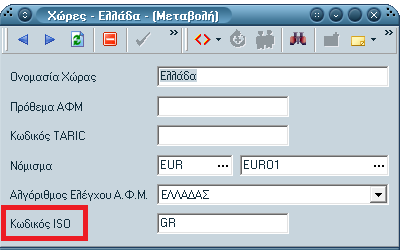
 Σημείωση
Σημείωση
- Στα παραστατικά που ο εκδότης είναι η εταιρία, η χώρατου συναλλασσόμενου επιλέγεται από τη δηλωμένη χώρα στο υποκατάστημα συναλλασσόμενου (πελάτη)
- Στα παραστατικά που ο εκδότης είναι ο πελάτης (π.χ. αγορές), η χώρα του συναλλασσόμενου επιλέγεται από τη χώρα του υποκαταστήματος έκδοσης της εταιρίας
Κωδικοποίηση νομισμάτων
Κατ’ αντιστοιχία συμπληρώστε τον κωδικό νομίσματος ISO στον πίνακα των Νομισμάτων (Οργάνωση Εφαρμογής -> Οργάνωση Εταιρίας -> Αρχεία Συναλλαγές Εξωτερικού -> Νομίσματα)
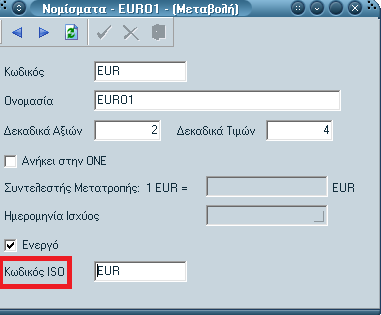
Προϋποθέσεις επικοινωνίας με την Yπηρεσία e - books
Προϋπόθεση για να επιτραπεί η είσοδος στην υπηρεσία αποτελεί η :
- Ενεργοποίηση του module e-books στην εφαρμογή
- Συνδρομή στην υπηρεσία e-books
- Δημιουργία εταιρίας στην υπηρεσία myGalaxy με τον Αριθμό Φορολογικού Μητρώου της εταιρίας στο SEn
Σύνδεση στην υπηρεσία e-books
Δηλώστε τα στοιχεία πρόσβασης στην υπηρεσία e-books
Στις Παραμέτρους myGalaxy (Οργάνωση Εφαρμογής -> Παραμετροποίηση Εταιρίας -> Αρχεία -> Γενικά -> Υπηρεσίες MyGalaxy) συμπληρώστε τα στοιχεία εισόδου στην υπηρεσία e-books, όνομα χρήστη (user name) και κωδικό εισόδου (password), τα οποία αποκτήθηκαν κατά την ενεργοποίηση της υπηρεσίας.
Πατώντας “Ανάκτηση” τίθεται αυτόματα η διεύθυνση για την πρόσβαση στην υπηρεσία.
Υποβολές
Υποβολή Παραστατικών - Άρθρων
Αμέσως παρακάτω αποτυπώνεται βήμα – βήμα η Υποβολή Παραστατικών – Άρθρων από το Sen στην υπηρεσία e-book. Η υποβολή του λογιστικού σχεδίου στην υπηρεσία, όπως περιγράφεται παρακάτω, δεν είναι απαραίτητο να προηγηθεί. Απαιτείται, ωστόσο, να εκτελεστεί πριν από τον Υπολογισμό του Αναλυτικού Βιβλίου στην υπηρεσία e-book.
Βήμα 1
Προχωρήστε σε καταχώριση ενός παραστατικού (έστω τιμολόγιο πώλησης, με αριθμό παραστατικού 190)
- Επιλέξτε έναν τύπο του παραστατικού, που έχει αντιστοιχιστεί με τύπο Ηλεκτρονικών Βιβλίων
- Ελέγξτε αν ο πελάτης του παραστατικού έχει καταχωρισμένη “Χώρα” στα στοιχεία του υποκαταστήματος καθώς και αν η χώρα αυτή έχει αντιστοίχιση με το επίσημο σύμβολο (π.χ. Ελλάδα, επίσημο σύμβολο GR)
- Επιλέξτε έναν τρόπο πληρωμής που έχει αντιστοιχιστεί με κωδικό τόπου πληρωμής ΑΑΔΕ
- Καταχωρίστε στην περιοχή των γραμμών τα είδη του παραστατικού. Τα είδη θα πρέπει να έχει συμπληρωμένους τους χαρακτηρισμούς της ΑΑΔΕ. Αν κάποιο είδος δεν τον έχει, μπορείτε μόνον για τη συγκεκριμένη εγγραφή με “F6” να τον συμπληρώσετε
 Σημείωση : Αν δεν οριστούν στα είδη χαρακτηρισμοί κινήσεων ΑΑΔΕ, τότε η εφαρμογή θα λάβει υπόψη της τον χαρακτηρισμό που υπάρχει στον τύπο παραστατικού.
Σημείωση : Αν δεν οριστούν στα είδη χαρακτηρισμοί κινήσεων ΑΑΔΕ, τότε η εφαρμογή θα λάβει υπόψη της τον χαρακτηρισμό που υπάρχει στον τύπο παραστατικού.
Βήμα 2
Καλέστε “Αποστολή e-book” (από το μενού Οικονομική διαχείριση -> Λοιπά -> Α.Α.Δ.Ε. -> Εργασίες)
Η διαδικασία εκτελείται μέσω διαδοχικών οθονών (τύπου Wizard) :
1η Οθόνη
Στην πρώτη οθόνη “Αποστολή e book” που ανοίγει, δηλώστε :
- το ημερομηνιακό διάστημα επιλογής παραστατικών ή άρθρων φίλτρο “Από-Έως”,
- την προέλευση των στοιχείων που θα αποσταλούν αγορές /πωλήσεις /χρηματοοικονομικά /λογιστική
2η Οθόνη
- Εμφανίζονται τα παραστατικά σύμφωνα με τα κριτήρια του φίλτρου
- Επιλέξτε τα υποψήφια προς υποβολή παραστατικά από τη λίστα
- Πατήστε το πλήκτρο “Επόμενη”
3η Οθόνη
Οι πληροφορίες της οθόνης αυτής είναι κατανεμημένες σε τρεις συνολικά σελίδες, εφόσον πατήσετε το πλήκτρο “Δημιουργία”
Η Σελίδα “Κατάσταση Διαδικασίας” εμφανίζει μπάρα προόδου που σας ενημερώνει για εξέλιξη της διαδικασίας
H σελίδα “Αναφορά” αποτυπώνει πληροφορίες που σχετίζονται με τα στοιχεία των εγγραφών (προέλευση, τύπος εγγραφής, σειρά και αριθμός, πότε έγινε η έκδοση, σε ποια κατάσταση βρίσκεται η εγγραφή σε σχέση με την υποβολή).
Επιπλέον σας ενημερώνει πόσα παραστατικά υποβλήθηκαν επιτυχώς, από το πλήθος των παραστατικών που συμμετείχαν στην υποβολή.
Η σελίδα “System Logs” ενσωματώνει αρχείο JSON με περιεχόμενο σε αυτό όλες τις πληροφορίες του παραστατικού/ών που υποβλήθηκε/καν .
Βήμα 3
Μετάβαση στην υπηρεσία e-books
Όταν η διαδικασία ολοκληρωθεί, θα δημιουργηθεί μια ειδοποίηση σε σχετική επιλογή του μενού στην υπηρεσία e-books μέσω της οποίας μπορείτε να δείτε μηνύματα πετυχημένης ή αποτυχημένης υποβολής.
Παρατηρήσεις σχετικές με την υποβολή στην υπηρεσία e-books που πρέπει να έχετε υπόψη σας
- Η υποβολή μπορεί να περιλάβει όλα τα παραστατικά ή άρθρα που :
- έχουν συμπληρωμένο τύπο παραστατικού ηλεκτρονικών βιβλίων στα στοιχεία ΑΑΔΕ
- είναι ενημερωμένα (κατάσταση “έχει εκδοθεί”)
-
Δεν υποστηρίζεται η αποστολή :
- των ακυρωμένων/ακυρωτικών παραστατικών
Υποβολή Λογαριασμών λογιστικού σχεδίου στην υπηρεσία e-books
Η αποστολή λογαριασμών λογιστικού σχεδίου καθώς και των απαραίτητων χαρακτηρισμών τους στην υπηρεσία e-books γίνεται μέσω ενός ειδικά διαμορφωμένου excel (πρότυπο εισαγωγής λογαριασμών στην υπηρεσία e- book). Το αρχείο αυτό (το οποίο επισυνάπτεται) σας βοηθά με τον καλύτερο τρόπο να κάνετε εύκολα και με ασφάλεια χαρακτηρισμούς λογαριασμών και αμέσως μόλις ολοκληρωθεί μπορεί να εισαχθεί με αυτόματο τρόπο στην υπηρεσία eBooks.
Οι χαρακτηρισμοί λογαριασμών μπορούν να γίνουν και απευθείας στην πλατφόρμα myCloud – eBooks της SingularLogic .
Συνιστάται η χρήση του προτύπου εισαγωγής λογαριασμών στην υπηρεσία ώστε να αποφευχθούν άσκοπες καθυστερήσεις μέχρι να γίνει η εγκατάσταση της πλατφόρμας στην επιχείρησή σας .
Δείτε πως
-
Από τον browser των Λογαριασμών Λογιστικού Σχεδίου ενεργοποιήστε το πλήκτρο “Κατασκευή Φύλλου Εργασίας Excel”
- Ανοίγει σχετική οθόνη με το αρχείο λογαριασμών (στο αριστερό τμήμα) και τα πεδία του αρχείου (στο δεξί τμήμα) που θα χρησιμοποιηθούν για την κατασκευή του φύλλου εργασίας excel
-
Με “Εκτέλεση”
τα στοιχεία των λογαριασμών (κωδικός /περιγραφή) εξάγονται στο φύλλο εργασίας
- Επιλέξτε το αρχείο excel από τον κατάλογο που το έχετε αποθηκεύσει
- Ανοίξτε το αρχείο και επιλέξτε τις στήλες (κωδικός – περιγραφή λογαριασμού) τα στοιχεία των οποίων θα αντιγράψετε στο πρότυπο excel
- Κάντε δεξί κλικ και από την πτυσσόμενη λίστα του φύλλου εργασίας και επιλέξτε “Αντιγραφή” (copy)
- Μεταβείτε στο φύλλο (sheet) “ΛΟΓΑΡΙΑΣΜΟΙ” του προτύπου και πατήστε “Επικόλληση” (past) για να αντιγράψετε τα στοιχεία των λογαριασμών της λογιστικής σας στις στήλες του προτύπου (στην πρώτη στήλη ο κωδικός και στη δεύτερη η περιγραφή)
- Συμπληρώστε κατάλληλα (σε όποιους λογαριασμούς χρειάζεται) και τις υπόλοιπες στήλες του προτύπου.
Στις υποχρεωτικές προς συμπλήρωση στήλες, για τους περισσότερους λογαριασμούς, εφαρμόζεται χρώμα (C-G και η I). Η συμπλήρωση αυτών των στηλών αφορά στους κινούμενους λογαριασμούς, ενώ για τους ανωτεροβάθμιους τους απαιτείται μόνον η συμπλήρωση της στήλης “C”. Οι στήλες “Κ-Ο” συμπληρώνονται μόνο στην περίπτωση που οι λογαριασμοί είναι τύπου: φόροι, κρατήσεις και τέλη.
- Στο sheet (φύλλο) “DATA7”, συμπληρώστε την ομάδα των κινούμενων λογαριασμών του ΦΠΑ. H στήλη “Α” του φύλλου απαιτείται να συμπληρωθεί με το συνδυασμό “Κωδικός λογαριασμού ΦΠΑ” + ‘ ‘ + “Περιγραφή λογαριασμού ΦΠΑ”, για παράδειγμα: 54-00-50-024 ΦΠΑ ΠΩΛΗΣΕΩΝ 24%.
Προτείνεται η χρήση της formula: concatenate.
Τα στοιχεία της στήλης “Α” εμφανίζονται προς επιλογή στη στήλη “I” του φύλλου “ΛΟΓΑΡΙΑΣΜΟΙ”
- Στο sheet (φύλλο) “Βοήθεια” παρατίθεται ένας ενδεικτικός πίνακας των συνδυασμών της κατηγορίας λογαριασμού, του είδους λογαριασμού και της κατηγορίας της ΑΑΔΕ, που θεωρούμε ότι είναι πρακτικά χρήσιμος στη συμπλήρωση των ανωτέρων υποχρεωτικών πεδίων
- Το φύλλο εργασίας “e -books”, το οποίο ενημερώνεται αυτόματα, θα πρέπει να το αντιγράψετε σε νέο excel προκειμένου να ενημερώσει με τη σειρά του την υπηρεσία e-books.
 ΠΡΟΣΟΧΗ !
ΠΡΟΣΟΧΗ !
Προσοχή, το φύλλο εργασίας “e -books” περιέχει φόρμουλες excel, που ΔΕΝ θα πρέπει να αλλοιωθούν με παρέμβαση χρήστη, γιατί δεν θα είναι δυνατή η εισαγωγή του στην υπηρεσία.

